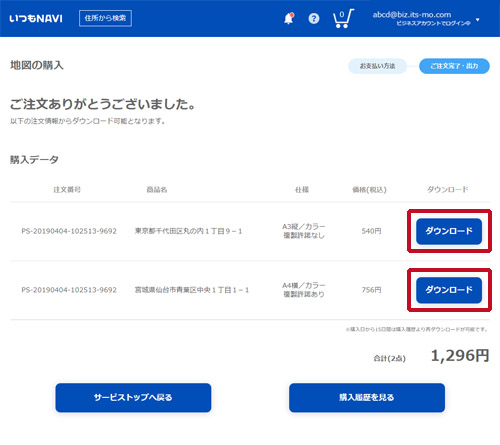- よくあるご質問
- いつもNAVI住宅地図プリントサービス
- 住宅地図の購入方法
Question
住宅地図の購入方法
Answer
住宅地図は以下の設定が可能です。
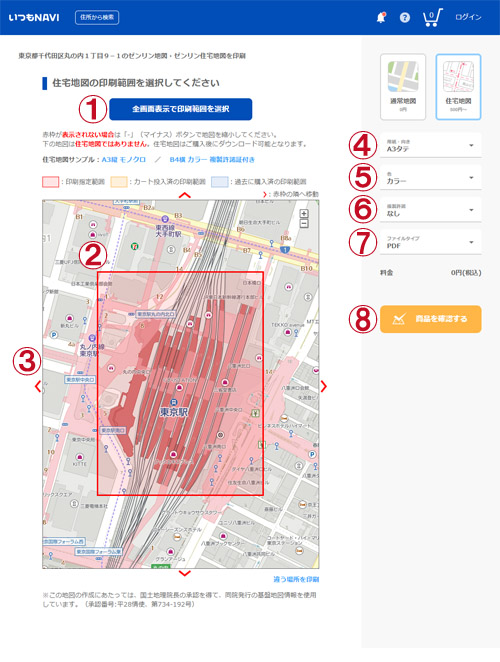
①【全画面表示で印刷範囲を選択】
全画面表示で住宅地図の購入範囲を選択できます。
全画面表示では、連続で印刷範囲をカートに入れる事ができますので、複数枚を購入する時に便利です。
全画面表示での購入方法はこちらをご参照ください。
②【地図面】
地図画面の赤枠が印刷範囲となりますので、ご確認ください。
ビジネスアカウントでログインしている場合、過去に購入済みのエリアが青色の枠線で表示されます。
③【矢印】
現在の表示から隣接したエリアに印刷範囲を移動できます。
④【用紙・向き】
印刷サイズはA3、A4、B4から、向きはタテ、ヨコから選択できます。
⑤【色】
カラー・モノクロから選択できます。
⑥【複製許諾】
複製許諾の有無を選択できます。
⑦【ファイルタイプ】
PDFのみ選択できます。
⑧【購入する】
「商品を確認する」ボタンをクリックすると、商品の確認画面が表示されます。
商品の確認画面については、事項をご参照ください。
商品のご確認
購入内容をご確認ください。
「カートに入れる」をクリックすると、商品がカートに入り「購入画面」が表示されます。
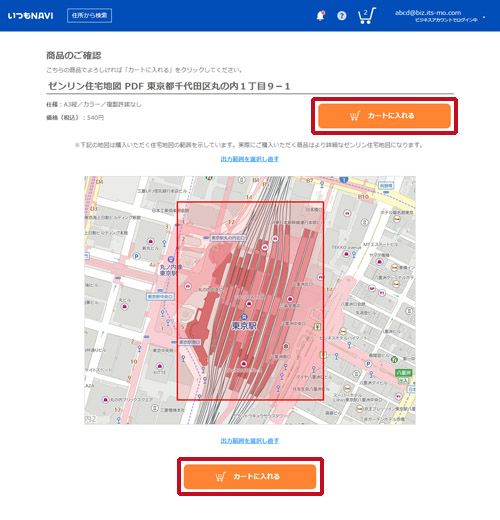
※カートに商品が入った状態で ![]() をクリックする事で、どの画面からでも「購入画面」に進む事ができます。
をクリックする事で、どの画面からでも「購入画面」に進む事ができます。
購入画面
カートに入った商品の一覧が表示されます。
購入手続きに進む場合は「購入する」をクリックしてください。
※ログインしていない場合は「ログインして購入」ボタンが表示されます。
他に商品を購入する場合は「商品を追加する」をクリックしてください。
また、不要な商品は「削除」ボタンでカートから出すことができます。

表示内容をご確認のうえ、ご購入のお手続きを進めてください。
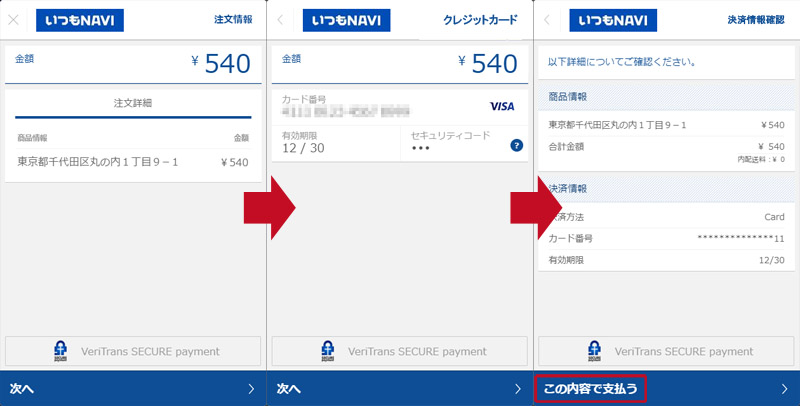
ご購入が完了すると、ダウンロード画面が表示されます。
「ダウンロード」ボタンをクリックすると、購入した住宅地図がpdfでダウンロードできます。